- Yazar Abigail Brown [email protected].
- Public 2023-12-17 07:04.
- Son düzenleme 2025-01-24 12:28.
Bilinmesi Gerekenler
- Görüntüde yakınlaştırmak istediğiniz alanı seçmek için Seçim Aracı kullanın. Modify > Simgeye dönüştür > OK adresine gidin.
- Çerçeve Ekle'yi seçin. Bir dizi kare ve saniye girin. İlk ve son arasındaki herhangi bir kareye sağ tıklayın. Ara Hareket Oluştur öğesini seçin.
- Görüntüyü seçmek ve yakınlaştırmanın sonunda nasıl görünmesi gerektiğine dönüştürmek için Serbest Dönüştürme Aracını kullanın. Seçim Aracı. ile yeniden konumlandırın
Bu makale, Animate CC'de nasıl yakınlaştırma efekti oluşturulacağını açıklar.
Animate CC'de Nasıl Yakınlaştırılır: Bir Seçim Yapın
Animate CC'de bir yakınlaştırma efektini simüle ederek kameranın sahneyi daha fazla veya daha azını kapsayacak şekilde görüntüden ileri veya geri yakınlaştırmış gibi görünmesini sağlayın.
Animate CC'de neyi yakınlaştırmak istediğinize karar verin ve seçin. Seçim Aracı ile nesneyi veya nesneleri seçin (V tuşlarına basın). Birden çok nesneyi seçmek için, aracı yakınlaştırmak istediğiniz nesnelerin etrafında sürükleyin. Tek bir nesneyi seçmek için nesneye bir kez tıklayın.
İstenen nesneler seçildikten sonra, Modify > Convert to Symbol seçeneğine gidin. Sembole bir ad verin veya varsayılanı koruyun ve OK öğesini seçin.
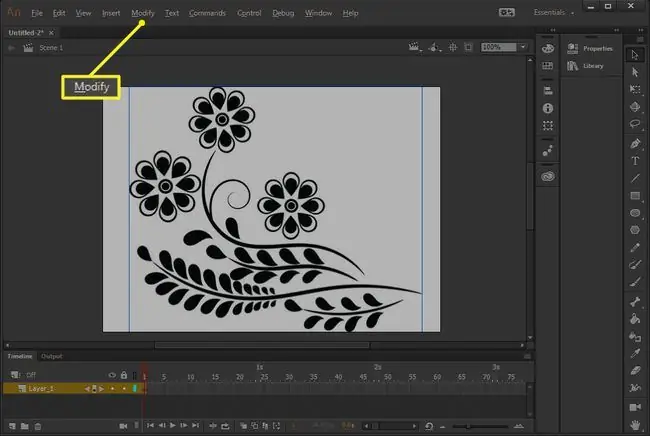
Çerçeve Ekle
Kare hızınıza ve sürmesini istediğiniz saniye sayısına göre yakınlaştırma efektinizin kaç kareye yayılacağına karar verin. Örneğin, standart web 12 fps'de beş saniyelik bir yakınlaştırma oluşturmak için 60 karelik bir animasyon oluşturun.
60. karede (veya ilgili kareniz ne olursa olsun), sağ tıklayın ve Çerçeve Ekle'yi seçin.
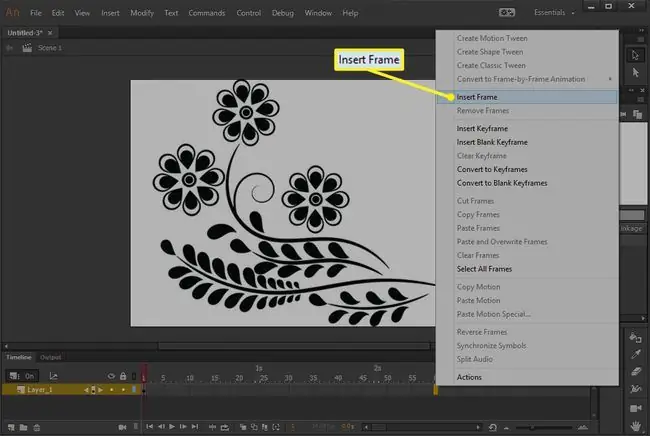
Ara Hareket Oluştur
Yakınlaştırma animasyonunda ilk ve son kareniz arasındaki herhangi bir kareye sağ tıklayın ve Hareket Arası Oluştur öğesini seçin.
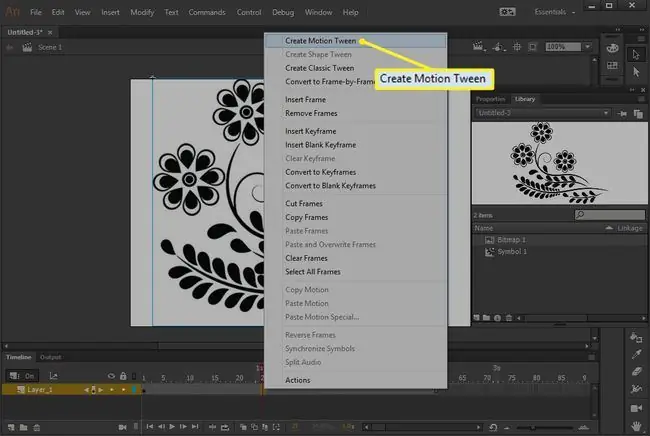
Bu, kareleri görüntünün en büyük ve en küçük sürümü arasında enterpolasyon yapmak için ara hareket kullanır, böylece küçülüyor veya genişliyormuş gibi görünür. Sahne, kameranın görüş alanı olarak hareket ettiğinden, animasyon bir web sayfasına yerleştirildiğinde yakınlaşacak veya uzaklaşacaktır.
Yakınlaştırma Düzeyini Ayarlayın
Animasyonun son karesini seçin ve ardından animasyon son kareye ulaştığında görüntüyü olmasını istediğiniz yere yakınlaştırın.
Bunu Serbest Dönüştürme Aracı ile yapın (Q tuşlarına basın). Serbest Dönüştürme Aracı etkinken, resminizi seçin ve yakınlaştırma döngüsünün sonunda görünmesi gereken şekle dönüştürün.
Örneğin, animasyonun en üstteki çiçeğe yakınlaştırılmasını sağlamak için, oranı korumak için Shift tuşunu basılı tutun ve büyütmek için görüntünün bir köşesini dışarı doğru sürükleyin.
Yeniden boyutlandırmayı bitirdiğinizde, tuval üzerinde konumlandırmak için Seçim Aracı kullanın. Ardından, zaman çizelgesinde kırmızı kareyi sola ve sağa sürükleyerek animasyonu test edin.
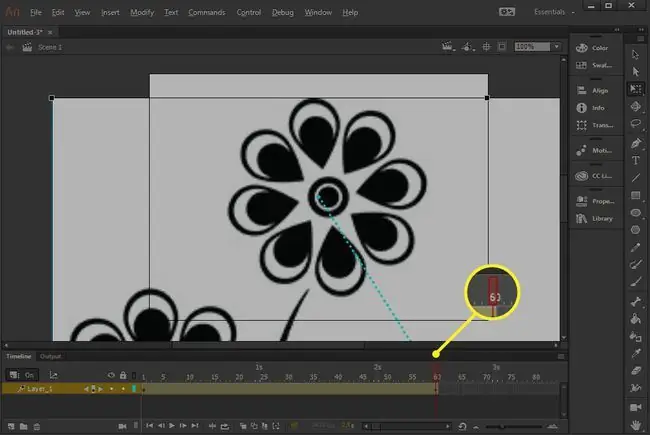
Görüntüyü büyüttüyseniz, daha fazlasını görmek için tuvali uzaklaştırın. Yakınlaştırma seçeneği tuvalin üzerindedir; varsayılan olarak yakınlaştırma %100. olarak ayarlanmıştır
Bu yazılım, Adobe 2016'da Animate CC adı altında programın bir sürümünü yayınlayana kadar Flash Professional olarak adlandırılıyordu.






